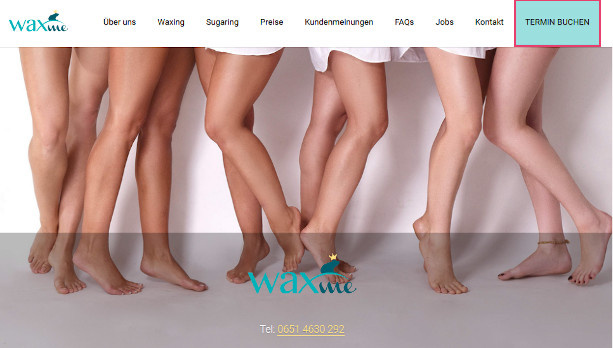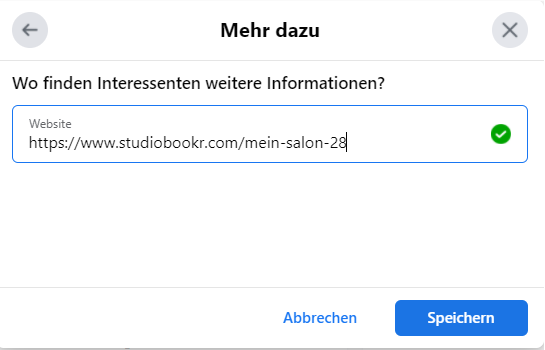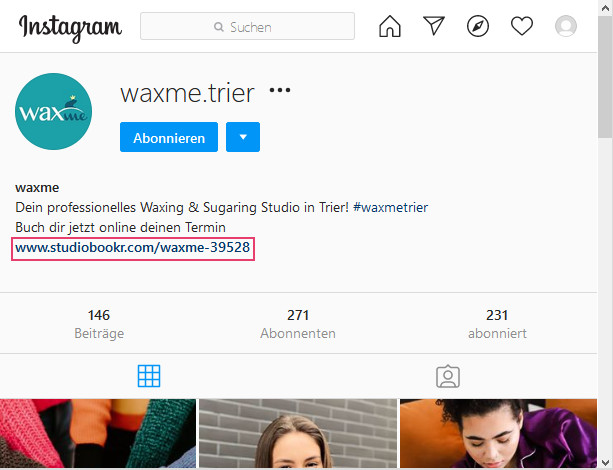Wir haben 5 Tipps für eine erfolgreiche Online Terminbuchung für euch. Angefangen bei der Gestaltung eurer Seite bis hin zur Einbindung ist alles dabei, um eure Online Terminbuchung erfolgreicher zu machen. Vielleicht ist auch der ein oder andere Tipp dabei, um auch die Vermarktung noch etwas besser zu machen. Alle Kunden bekommen bei uns einen persönlichen Online Terminbuchungslink. Ihr findet ihn unter “Einstellungen” > “Online Terminbuchung” ganz oben unter “Ihre persönliche Buchungsseite”.
1. Bilderwelt
Titelbild und Logo
Nicht umsonst heißt es, ein Bild sagt mehr als 1000 Worte. Wählt in „Einstellungen“ > „Online Terminbuchung“ ein schönes Titelbild. Das ist das erste was eure Kunden auf eurer studiobookr-Seite sehen. Wir empfehlen eine Größe von 1170 x 400 Pixel. Ladet auch ein Logo hoch, dieses sehen die Besucher der studiobookr-Plattform bei den Suchergebnissen in der Kurzbeschreibung.
Unser Tipp: Die Bildbeschreibung ist der Alt-Tag für euer Titelbild und wirkt sich auf die Suchmaschinensuche aus. Wählt eine Beschreibung mit relevanten Keywords, wie euren Geschäftsnamen, dem Ort, der Branche usw. Zum Beispiel “Dein Salon, Friseur am Rosenau Park”.
Was ist ein Keyword? (dt. Schlüsselwort) Ist ein Begriff aus dem Online-Marketing und bezeichnet den Suchbegriff, der in einer Suchmaschine genutzt wird. Die Verwendung von relevanten Schlüsselwörtern hilft bei der Suchmaschinenoptimierung (SEO).
PS: Ab sofort werden die Titelbilder wieder auf die gesamte Fläche abgebildet. Sollte das bei euch noch nicht der Fall sein, dann müsst ihr das Bild löschen und neu hochladen.
 Mitarbeiterbilder
Mitarbeiterbilder
Und natürlich darf auch eine aussagekräftige Beschreibung des Mitarbeiters – besondere Fähigkeiten, Schwerpunkte usw. So kommt das Team persönlich rüber und es stärkt die Verbindung. Ladet für eure Mitarbeiter ein Bild in „Mitarbeiter“ > „Mitarbeiterverwaltung“ in den Mitarbeiterkarteien hoch. Dieses erscheint dann in eurem „Über uns“-Bereich statt dem Standardbild. Solltet ihr keine Bilder haben, geht sicher, dass das richtige Geschlecht im Mitarbeiterbereich festgelegt ist. Wir möchten ja nicht, dass die Anna unser Standardbild von dem Herrn mit Schnurrbart auf der Online Buchungsseite hat.
 2. Texte – für Kunden und die Suchmaschine
2. Texte – für Kunden und die Suchmaschine
Texte helfen nicht euren Kunden, sondern euch auch dabei, dass eure Seite in der Suchmaschine besser gefunden wird und in den Suchergebnissen nach oben rückt. Unserer Empfehlung ist es für Menschen, nicht für Maschinen Texte zu schreiben, aber immer ein Augenmerk auf relevante Schlüsselwörter zu haben, z.B. für den Bereich Kosmetik die Begriffe: Schönheitsbehandlung, kosmetische Behandlung, Pediküre, Maniküre usw. Auch hier empfiehlt es sich neben den branchentypischen Begriffe den Ort und Geschäftsnamen zu erwähnen.
Unser Tipp: Ihr könnt ein kostenloses Keyword-Tool nutzen, um relevante Keywords zu identifizieren. Hier wäre ein kostenloses Tool, das ihr auch mal anschauen könnt.
Welche Texte gibt es für eure Online Buchungsseite?
- Studio-/ Salonphilosophie: In „Einstellungen“ > „Online Terminbuchung“ unter „Inhalt & Aussehen“. Dieser Text erscheint unter eurem Titelbild.
- Titel & Mitarbeiterbeschreibung: In „Mitarbeiter“ > „Mitarbeiterverwaltung“ kann man das in den persönlichen Angaben hinzufügen. Hier könnt ihr beispielsweise auch die Fachgebiete und Spezialisation eurer Mitarbeiter hervorheben. Dieser Text erscheint unter den Mitarbeiterbildern im “Über uns”-Bereich.
3. Stimmige Farbwelt
Wählt eure Haupt- und Zweitfarbe aus, entweder über die Farbsuche oder den Hexadezimalwert.
Unser Tipp: Verwendet am besten die Farben von eurer Website oder eurem Logo wieder, damit es zu eurem Gesamtbild passt. Wählt keine weiße Farbe aus, damit werden Bereiche auf eurer Seite wie unsichtbar. Falls ihr den Farbcode nicht wisst, könnt ihr einen Farbpicker nutzen. Dieser kann als Add-on für euren Browser installiert werden und damit könnt ihr mit der Farbpipette den Wert per Klick auslesen.
Farpicker herunterladen: Farbpicker für Firefox I Farbpicker für Chrome
4. Richtige Einstellungen treffen
Eure Seite sollte jetzt gut aussehen und auch von den Texten her eingerichtet sein. Nun müssen auch die grundsätzlichen Online Buchungseinstellungen stimmten. Gibt am besten alle eure Termine frei – wir empfehlen die Einstellung “alle freien Termine öffentlich buchbar machen“. Wenn euer Dienstplan sauber gepflegt ist, sollte alles gut gehen und nur die Zeiten sind buchbar, an denen ihr verfügbar seid. Eine Vorlaufzeit sollte nur bei speziellen Fällen genutzt werden. Mit der Möglichkeit zu stornieren, wird ein Stornierungslink in der Bestätigung hinterlegt für eure Kunden.
Ihr könnt eure Kunden ihre Termin stornieren lassen, 2 Std., 12 Std., 24 Std., 2 Tage, 3 Tage, 4 Tage oder 5 Tage vor Beginn des Termins. Der Link wird in der Bestätigungsemail mitgeschickt. Bei Terminänderungen können die Kunden einfach bei euch anrufen und einen neuen Termin koordinieren.
Weitere Einstellungsmöglichkeiten bei den Buchungszeiten und dem Lückenverhinderer gibt es hier.
PS: Ihr könnt einzelne Kunden für die Online Terminbuchung sperren. Damit können sie keinen Online Termin buchen. Geht in Kunden, öffnet die entsprechende Kundenkartei und bearbeitet die Kundendaten. Wählt unter Online Terminbuchung “Gesperrt”.
Schon gewusst: Terminbestätigungslink per SMS. Solltet ihr die SMS-Funktion aktiviert haben, können eure Neukunden am Ende der Buchung auf „Link per SMS“ klicken und den Termin per SMS zu bestätigen.
 5. Richtige Einbindung (Website & Social Media)
5. Richtige Einbindung (Website & Social Media)
Die Seite steht mit: Aussehen, Inhalt und auch die Einstellungen passen. Jetzt kann euer persönliche Buchungslink auf euren Kanälen eingebunden werden. Schaut euch eure Seite am besten noch mal an.
Unser Tipp: Öffnet eure persönliche Buchungsseite und schaut sie euch an und testet auch die Einstellungen, bevor ihr sie überall integriert. Bucht auch mal selber einen Termin, um das “Erlebnis” eurer Kunden nachzuvollziehen.
- Einbindung auf der Website: Nutzt am besten einen Termin-buchen-Button auf eurer Website, auf den ihr euren Link zu eurer persönlichen Buchungsseite setzt – eine einfache Weiterleitung. Verzichtet auf die Einbindung über ein iFrame. Man kann nie garantieren, dass die Seite vollständig auf jedem Gerät angezeigt wird. Das letzte was wir wollen, ist, dass eure Kunden keine Termine buchen können 😉
Heißer Tipp: Falls ihr über keine Website verfügt, könnt ihr eine Domain-Umleitung einrichten. Ihr sichert eure Lieblingsdomain z.B. www.meinsalonname.de und leitet diese auf eure studiobookr-Seite um. Das könnt ihr direkt bei eurem Domain-Provider, beispielsweise 1&1 einstellen.
- Einbindung auf Facebook: Auf Facebook könnt ihr den Button zum „Mehr dazu“-Button konfigurieren. Ihr könnt eure Kunden durch ein zusätzliches Posting darüber informieren, wo sie auf Facebook euren Buchungslink finden. Die Anleitung gibt es hier.
- Einbindung auf Instagram: Packt eure Terminbuchungsseite an der Stelle eurer Website, damit ist der Link für eure Kunden klickbar.
Tipp: Es gibt verschiedene Plattformen, mit dem ihr einen Link mit einer Linksammlung für eure Bio erstellen könnt. Hier könntet ihr alle relevanten Links für euer Geschäft hinterlegen, wie Website, studiobookr, Webshop, Facebook etc. Es gibt unterschiedliche Dienstleister und nicht jeder Dienst ist kostenlos – es lohnt sich zu vergleichen. Beispielhafte Dienstleister sind linktree und instabio. Update: Anbieter, wie linktree klingen zwar toll, aber haben ihren Sitz in der US und betreiben Tracking, wodurch sie nicht gemäß der DSGVO handeln.
- QR-Code fürs Schaufenster oder zum Teilen auf Social Media: Kennt ihr bereits unseren QR-Code Aufkleber, den ihr euch für euer Schaufenster bestellen könnt? Damit können Kunden diesen beim Vorbeigehen abscannen und gelangen direkt auf eure Buchungsseite. Falls ihr noch keine Datei habt, kommt auf uns zu. Wir erstellen gerne einen für euch.
Ihr seid noch nicht überzeugt? Dann schaut euch unseren Artikel zu den „Wir decken auf: Die 5 Mythen der Online Terminbuchung“ an.


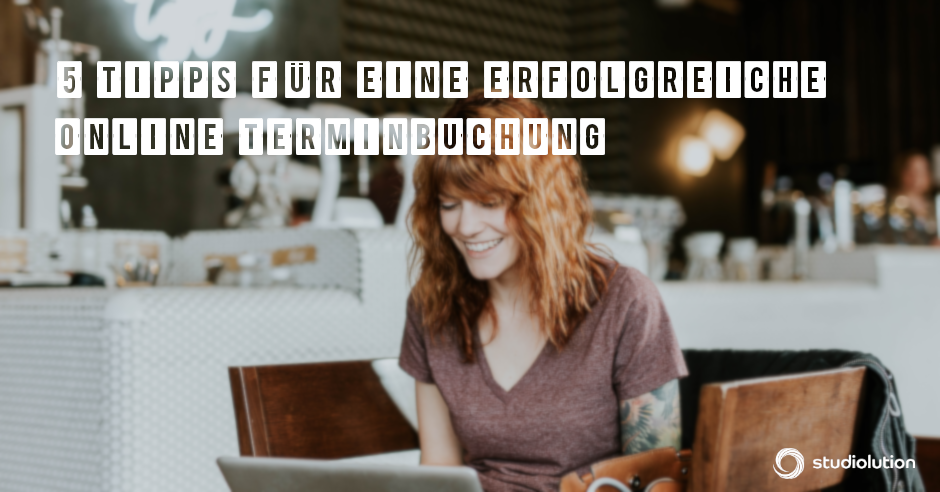
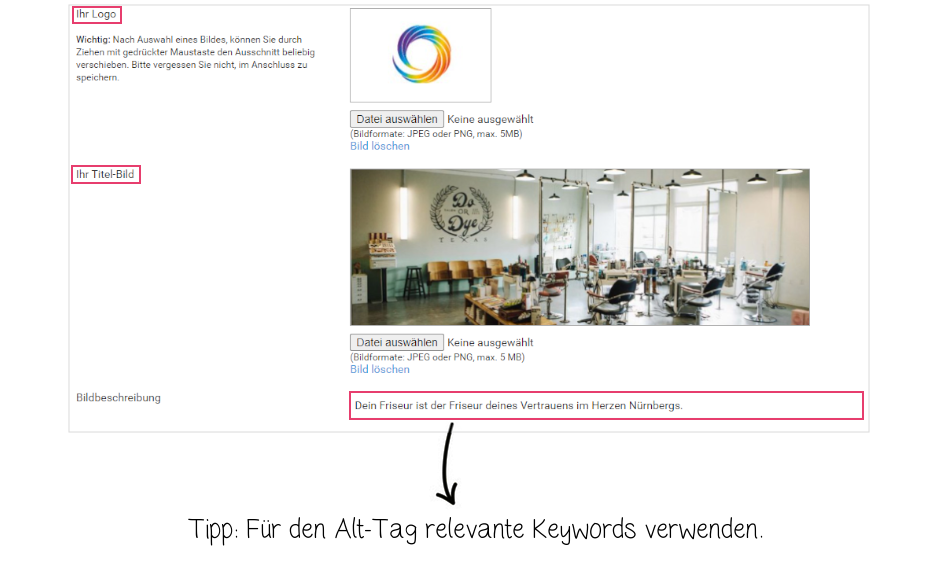 Mitarbeiterbilder
Mitarbeiterbilder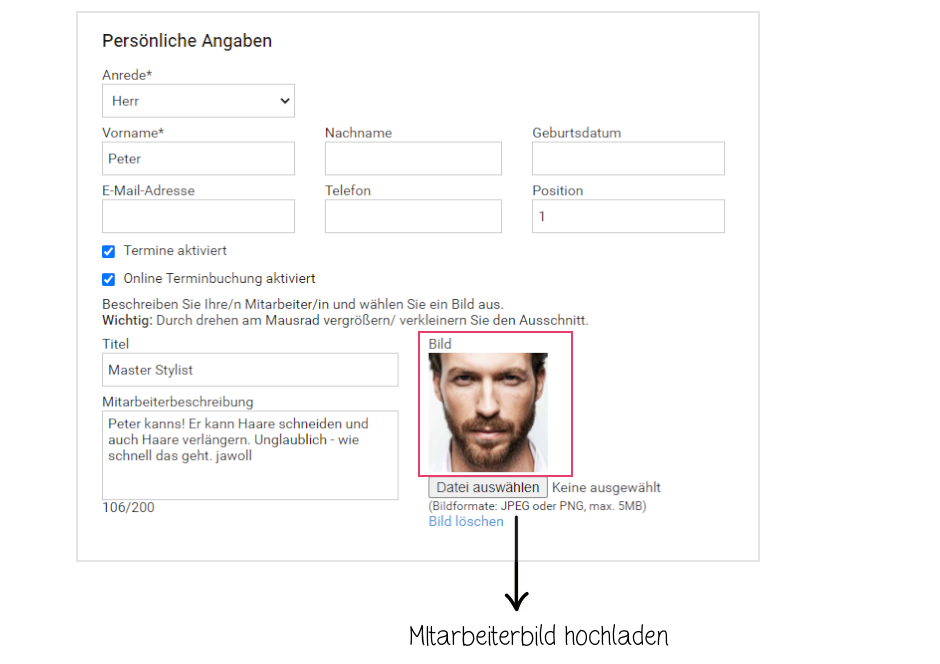 2. Texte – für Kunden und die Suchmaschine
2. Texte – für Kunden und die Suchmaschine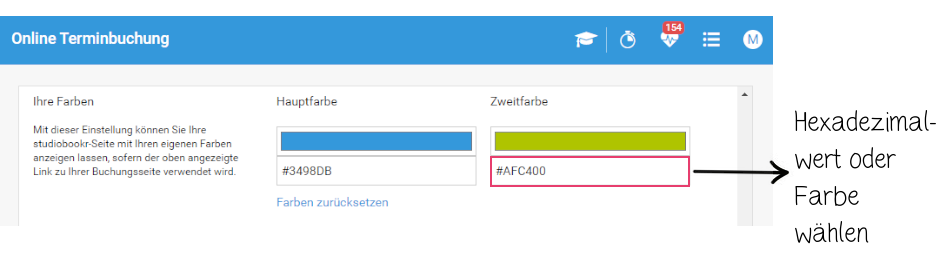
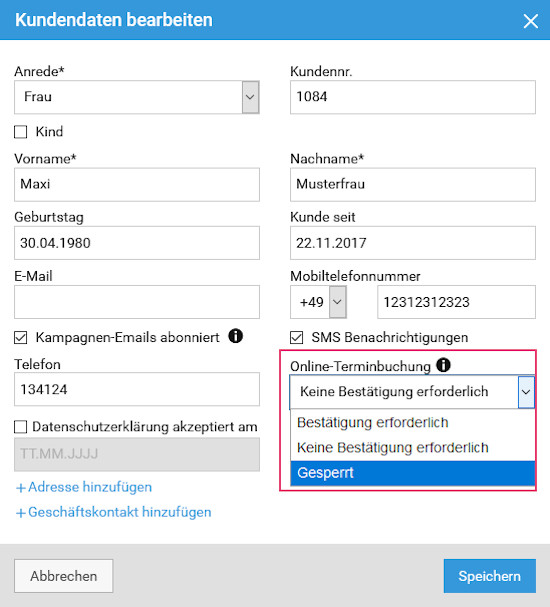
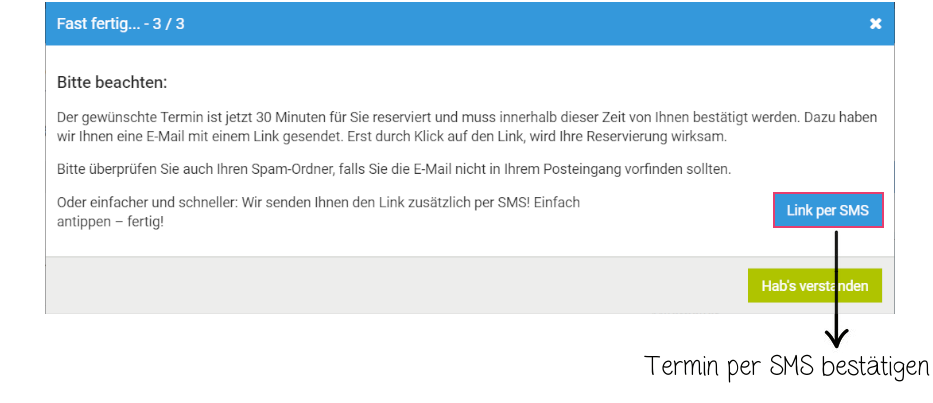 5. Richtige Einbindung (Website & Social Media)
5. Richtige Einbindung (Website & Social Media)